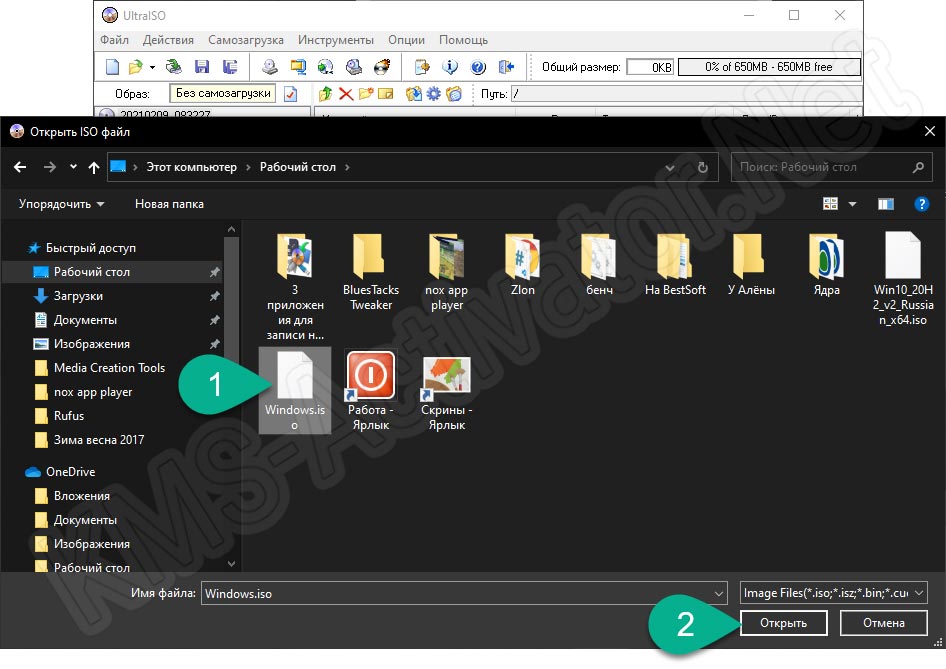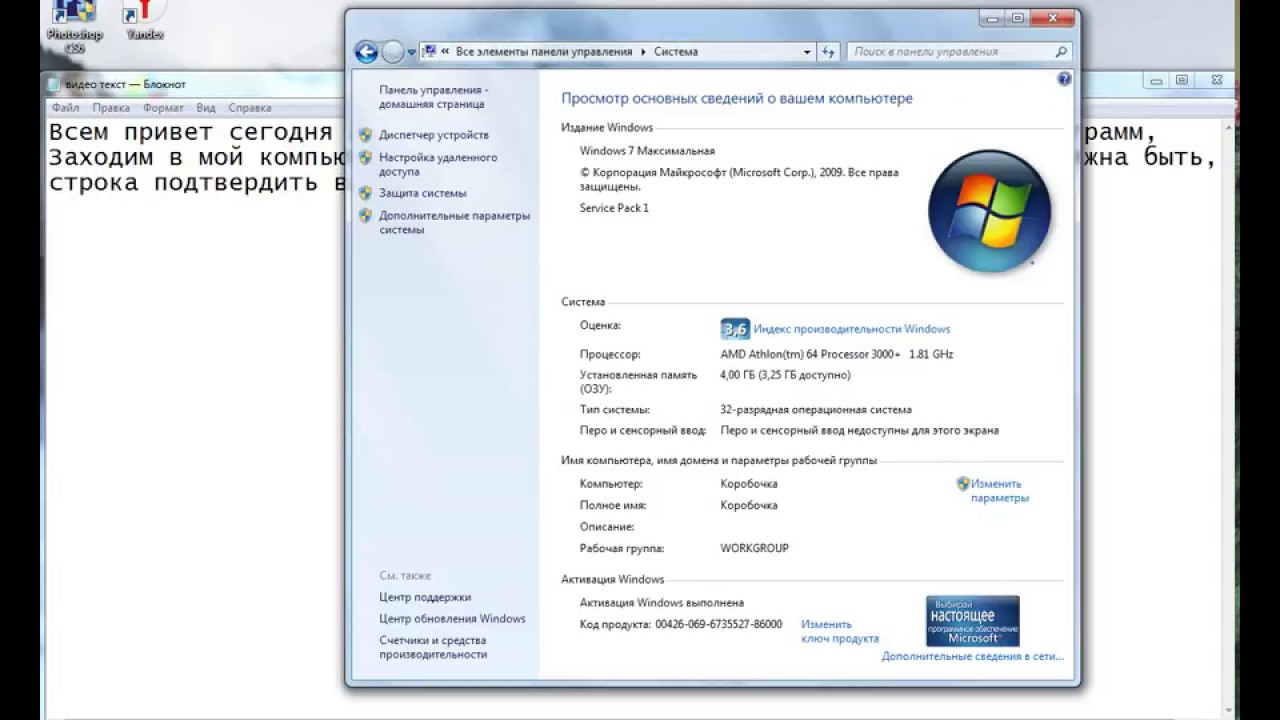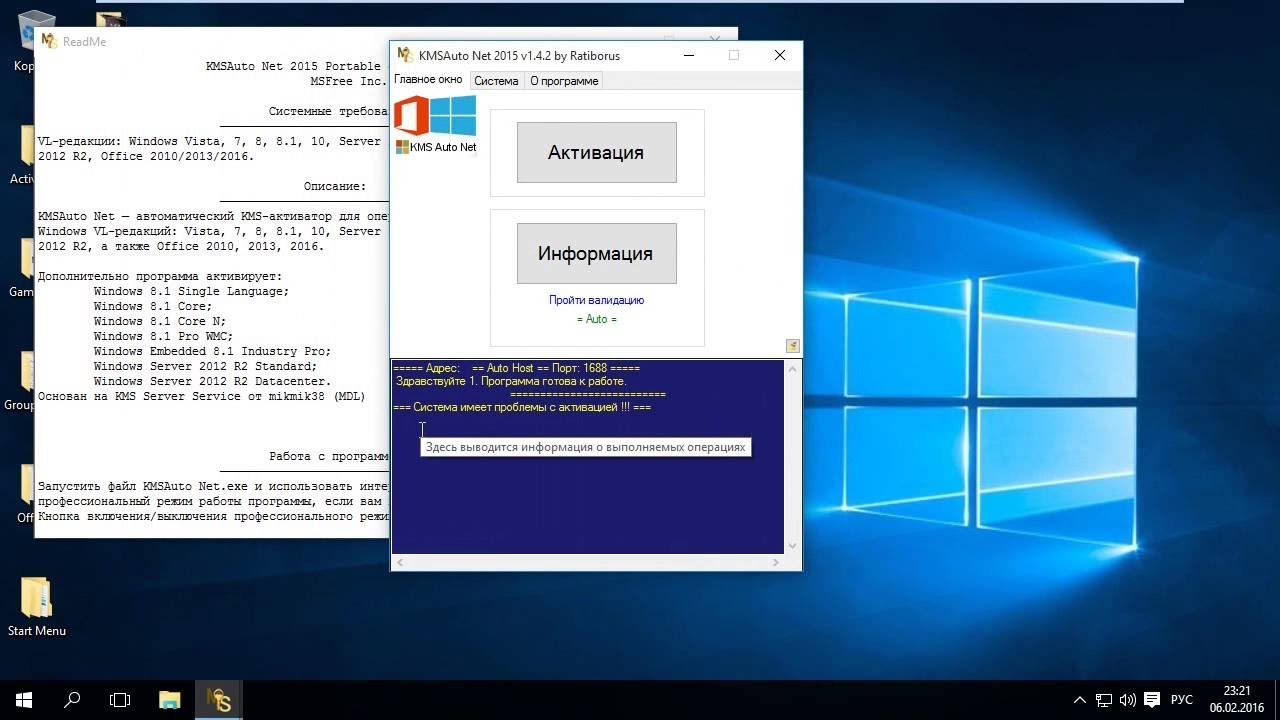Существует сразу несколько способов, позволяющих быстро и бесплатно записать загрузочную флешку для установки операционной системы Windows. В данном случае будет рассмотрена наиболее функциональная утилита, которая называется UltraISO. Соответственно, после прочтения подробной пошаговой инструкции вы сможете бесплатно скачать данную программу на русском языке.
Подготовка накопителя
Чтобы запись операционной системы на загрузочную флешку при помощи данного приложения прошла без проблем, необходимо подготовить накопитель объемом не менее 8 Гб для Windows 8 или 10 и 4 Гб для Windows 7 и ниже.
Также не забудьте о резервном копировании данных. После создания загрузочной флешке все файлы, которые были на ней, автоматически сотрутся, причем восстановить их уже не получится.
Процесс создания мультизагрузочной флешки
Теперь переходим к делу и будем разбираться, как при помощи UltraISO быстро создать загрузочную флешку с любой операционной системой от Microsoft.
- Первое, что нужно сделать, это перейти в самый конец странички и загрузить последнюю русскую версию нужного набора инструментов. Дальше производим установку программы, запускаем ее (в обязательном порядке от имени администратора) и жмем по иконке, обозначенной на скриншоте ниже.
Если изначально программа отображается на Английском языке перейдите к пункту меню «Options» – «Language», а потом выберите русский язык.
- Откроется проводник Windows, в котором нам будет предложено выбрать образ операционной системы. Естественно, он должен быть заранее загружен через торрент.
- Когда образ откроется в UltraISO мы переходим к пункту меню «Самозагрузка», затем из открывшегося списка выбираем «Записать образ жесткого диска».
- Откроется еще одно небольшое окошко. Тут очень важно правильно указать накопитель, на которой будет вестись запись. Когда вы убедитесь в том, что все правильно, можно запускать процесс, нажав на обозначенную кнопку.
- Система предупредит пользователя о том, чтобы все файлы, которые находятся на флешке, будут безвозвратно утрачены. Если никаких важных данных на накопителей нет, соглашаемся и жмем «Да».
- После этого запустится процесс создания загрузочной флешки. Тут нужно лишь немного подождать.
Уже через несколько секунд накопитель будет готов и все, что останется сделать пользователю, это закрыть UltraISO.
Скачать UltraISO
По прикрепленной ниже кнопке можно бесплатно скачать последнюю русскую версию UltraISO.
Видеоинструкция
Данное видео позволит быстро разобраться, как пользоваться этой программой, если вы не хотите читать текстовую инструкцию.